Bluestar Linux est une distribution Linux basée sur Arch et alimentée par le bureau KDE. Les développeurs cherchent à fournir des packages à jour et une multitude d'applications de bureau et multimédia prêtes à l'emploi. L'objectif de la distribution est de fournir un système d'exploitation solide qui offre un large éventail de fonctionnalités et une facilité d'utilisation sans sacrifier la beauté et l'esthétique.
Étoile bleue est disponible en trois éditions, options de bureau, Deskpro et développeur. Bluestar peut être installé directement sur un ordinateur de bureau ou un ordinateur portable ou il peut être exécuté comme un disque live directement depuis USB car il prend en charge l'ajout d'un stockage persistant pour ceux qui préfèrent une configuration très flexible. Bluestar fournit et maintient également un référentiel logiciel afin de fournir une solution permanente.

Télécharger et installer la distribution Bluestar Linux
Bluestar est hébergé et disponible en téléchargement via leur page Sourceforge ici. L'ISO que j'ai téléchargé a atteint un énorme 1,6 Go et c'est typique de la plupart des distributions Linux qui contiennent des logiciels. Pour installer Bluestar, vous devez d'abord le graver sur un disque ou créer une clé USB amorçable et démarrer à partir de celle-ci. Vous ne pouvez installer Bluestar qu'à partir du mode bureau en direct et je trouve cela un peu étrange. C'est la première distribution qui force le mode live.
Télécharger
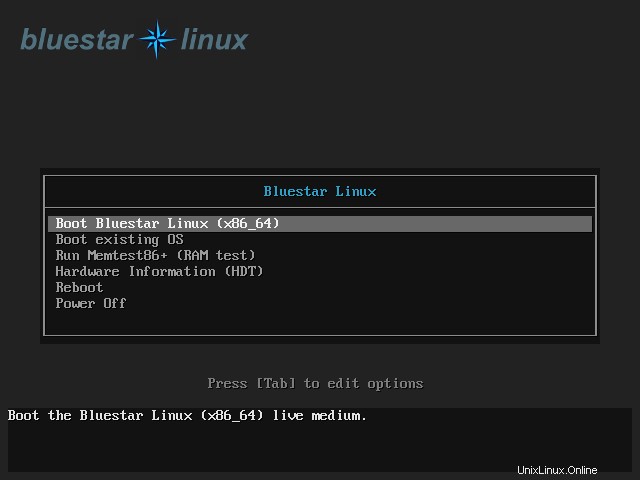
Ainsi, au démarrage, vous serez présenté avec une version très intéressante de l'environnement de bureau KDE, mais plus à ce sujet plus tard. Pour installer Bluestar, il faut se rendre dans le lanceur d'application qui est caché en haut au centre et accessible uniquement via un survol de la souris. Tapez le programme d'installation de Bluestar Linux dans le lanceur d'applications pour accéder au programme d'installation. Encore une fois, je suis surpris qu'il n'y ait pas de raccourci vers le programme d'installation sur le bureau ou sur le dock ci-dessous.
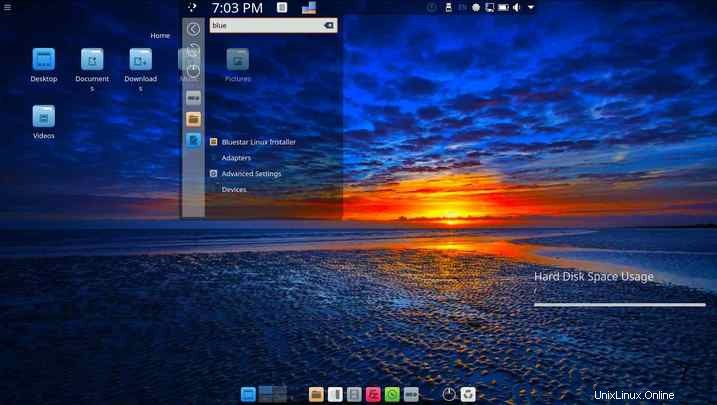
L'installateur est basé sur Calamares, donc l'expérience est simplifiée et assez simple. Vous devrez configurer les éléments habituels tels que votre clavier, vos partitions et vos comptes d'utilisateurs avec mot de passe. Une chose intéressante que j'ai remarquée est que vous pouvez choisir votre bureau préféré lors de l'installation sous "Préférences Dock". Il existe des options Cairo et Latte (par défaut en mode direct). Il existe également une option pour sélectionner votre mode d'installation Bluestar préféré. Il existe des modes Base, Lite, Desktop, Deskpro et Developer pour fournir des options telles que la base de l'arche à un système de développement complet. Mon installation à environ 15 minutes sur une boîte virtuelle et j'ai pensé que ce n'était pas trop long, je me suis inquiété pendant un moment car il a passé environ la moitié du temps sur une installation de 20 %.

Caractéristiques Bluestar en un coup d'œil
Ok, donc comme je l'ai mentionné plus tôt, Bluestar offre une vision très différente du bureau KDE et c'est quelque chose que j'aime beaucoup. Il y a l'écran de démarrage habituel de KDE.
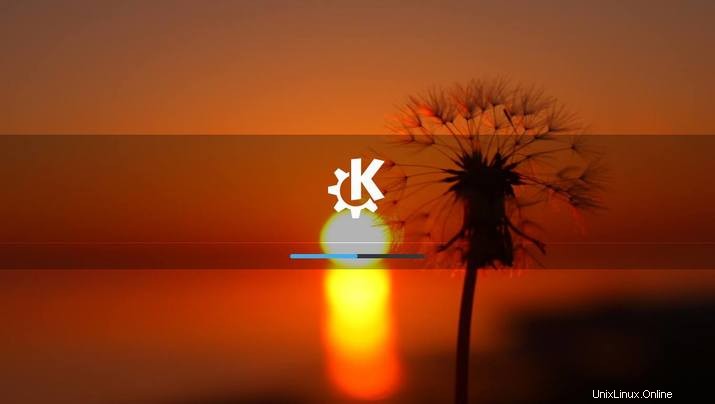
Vous avez alors un bureau propre avec 2 widgets disponibles par défaut. Le premier est le dossier Accueil pour vous fournir un accès rapide à vos documents personnels. Ensuite, un widget d'utilisation du disque dur est également disponible. Il y a un très joli dock en bas du bureau. Le dock par défaut sur le bureau en direct est un dock Latte et il est joli à la base. Vous pouvez également choisir d'utiliser le quai du Caire à la place.
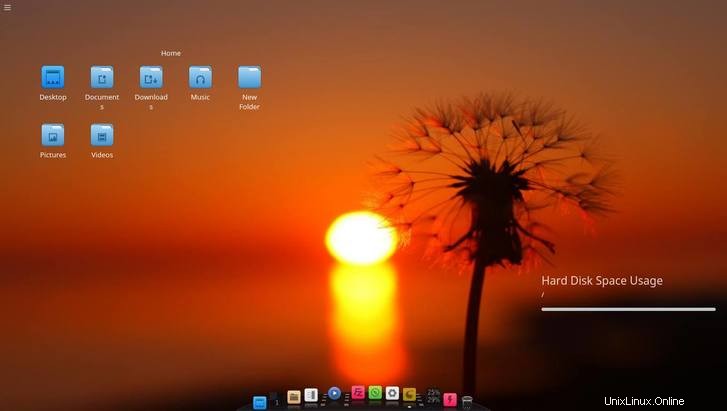
Ensuite, il y a ce panneau "accessible en survol" en haut. Je ne sais pas pourquoi ils ont choisi de masquer ce panneau par défaut car il m'a fallu quelques minutes pour comprendre qu'il était même là, d'autant plus que le lanceur d'applications est là. Lors de la découverte, cela reste un concept sympa cependant, le placement, pas tellement. Le lanceur d'application étant transparent n'aide pas non plus. Regardez le désordre dans l'image ci-dessous. Le panneau héberge également l'heure, une simple application de calculatrice, une application d'utilisation des ressources système sur la gauche. Sur la droite, il y a une icône de notifications, un support amovible, des mises à jour système, des icônes de réseau et de volume.
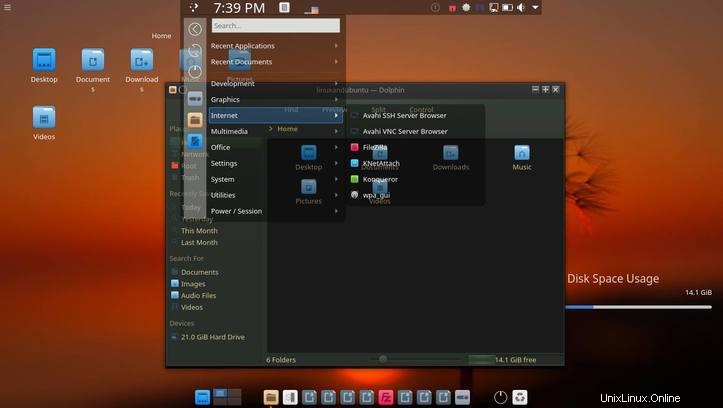
L'écran de temporisation semble correct et il est typique des bureaux KDE.
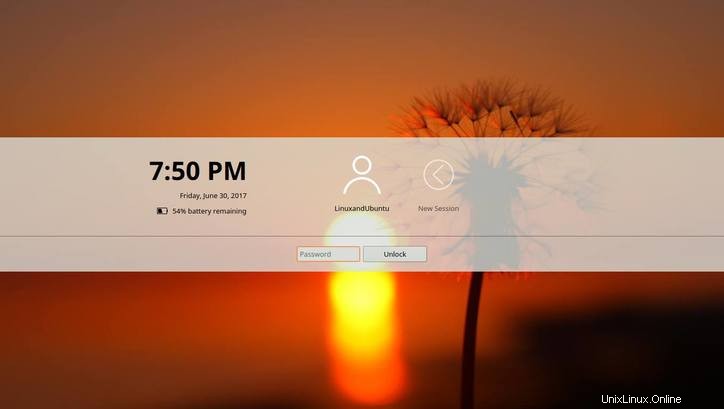
L'écran de déconnexion/arrêt est soigné, mais je pense qu'il peut être très compliqué si vous avez une image d'arrière-plan occupée.
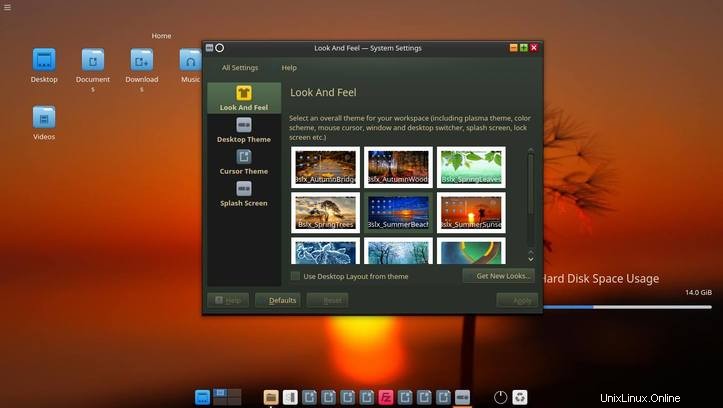
Qu'est-ce que KDE sans personnalisation ? Bluestar offre ce que vous attendez de tout bon bureau KDE. Vous pouvez personnaliser l'apparence générale avec certaines options organisées qui modifieront l'ensemble de l'espace de travail, y compris le thème plasma, le curseur de la souris, l'écran de démarrage et l'écran de verrouillage, ou vous pouvez gérer tout cela à un niveau individuel.
Conclusion
Bluestar est une distribution basée sur Arch, mais certainement pas un amateur d'Arch n'aimerait. Bluestar élimine les tracas de la configuration d'Arch en fournissant une distribution très intéressante qui a Arch comme pierre angulaire. Pour les amateurs de KDE, je ne sais pas trop comment la plupart recevront cela. J'ai vu quelques utilisateurs impressionnés par Bluestar prendre, mais je crois qu'il y en aura au moins quelques-uns qui auront des questions. Dans l'ensemble, Bluestar est une très belle distribution et si vous aimez Arch et/ou KDE, vous devriez absolument y jeter un coup d'œil. Partagez vos impressions avec nous dans la section des commentaires sous cet article.